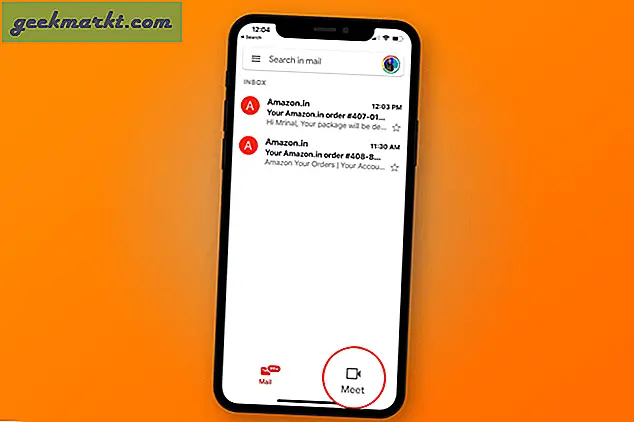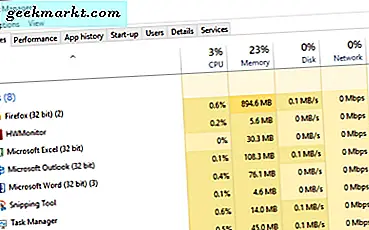Wenn Sie ein Foto mit Ihrem Smartphone oder einer Kamera aufnehmen, befindet sich das Foto entweder im Querformat oder im Hochformat. Es wird jedoch Zeiten geben, in denen Sie ein Fotoquadrat erstellen müssen, ohne Details zu verlieren. Die gebräuchlichste Methode, um ein Fotoquadrat zu erstellen, besteht darin, die Größe des Bilds zu ändern oder es in a zuzuschneiden Fotobearbeitungswerkzeug. Wenn Sie jedoch die Größe eines Bildes ändern, können Sie das Bild verzerren. Wenn Sie es zuschneiden, können Details im Foto verloren gehen. Um dies zu bewältigen, können Sie einfach die Größe der Leinwand ändern. Hier erfahren Sie, wie es geht.
Machen Sie ein Foto quadratisch, ohne es zu beschneiden
Option 1: Ein-Klick-Option
Wenn Sie nach einer 1-Klick-Web-App suchen, mit der Sie ein Rechteckfoto in ein Quadrat verwandeln können, ohne es zuzuschneiden, ist dies die beste Option. Vor kurzem hat Kapwing das Wasserzeichen aus seiner kostenlosen Version entfernt.
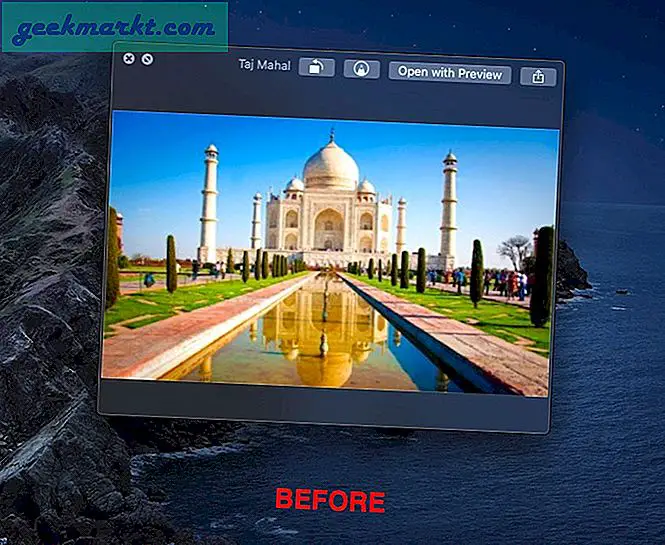
Sie müssen lediglich Ihr Foto (oder sogar ein Video) per Drag & Drop auf diesen Link ziehen und einige Sekunden warten, bis es verarbeitet ist.
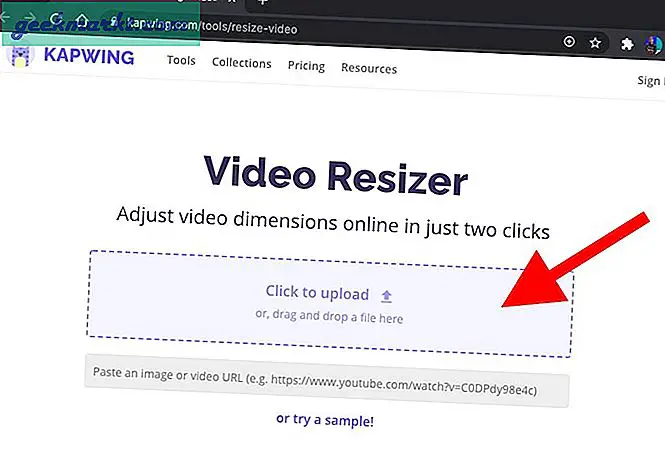
Die App fügt Ihrem Bild automatisch eine weiße Polsterung hinzu, wodurch es zu einem perfekten Quadrat wird. Darüber hinaus können Sie auch zwischen anderen Seitenverhältnissen wie 4: 5, 5: 4, 16: 9 wählen. Sie können auch andere Änderungen vornehmen, z. B. Ihr Bild links-rechts und unten ausrichten usw. Wenn Sie mit Ihren Änderungen zufrieden sind, klicken Sie oben rechts auf der Webseite auf die rote Schaltfläche Bild exportieren.
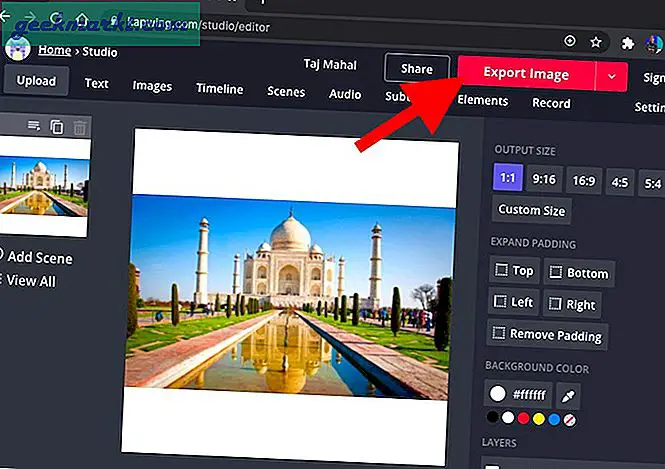
Auf der nächsten Seite können Sie auf das große “Herunterladen”Auf der linken Seite des Bildes, um die JPEG-Version herunterzuladen.
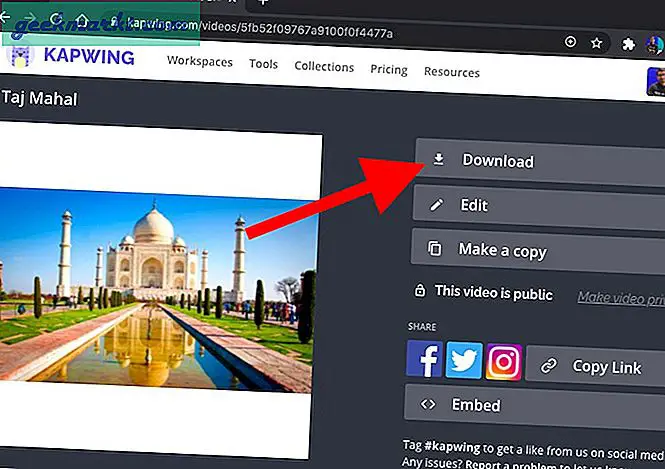
Auf dem nächsten Bildschirm müssen Sie sich anmelden, um das Wasserzeichen zu entfernen. Sie können sich entweder bei Google oder bei Facebook anmelden. Es ist kostenlos.
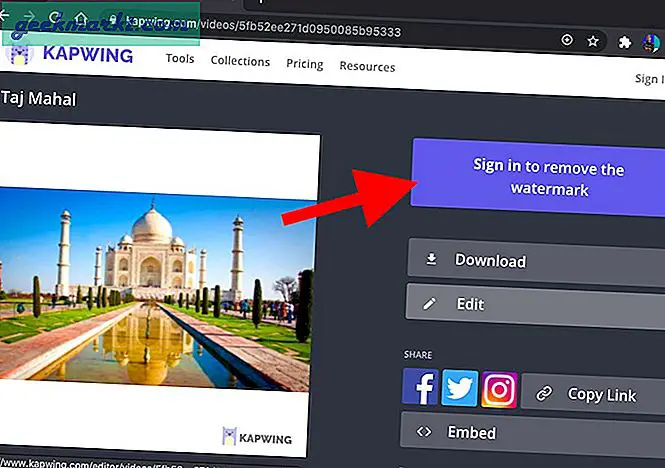
Sobald Sie fertig sind, sehen Sie das Wasserzeichen vom Bild verschwunden. Klicken Sie anschließend auf die Option Bild exportieren.
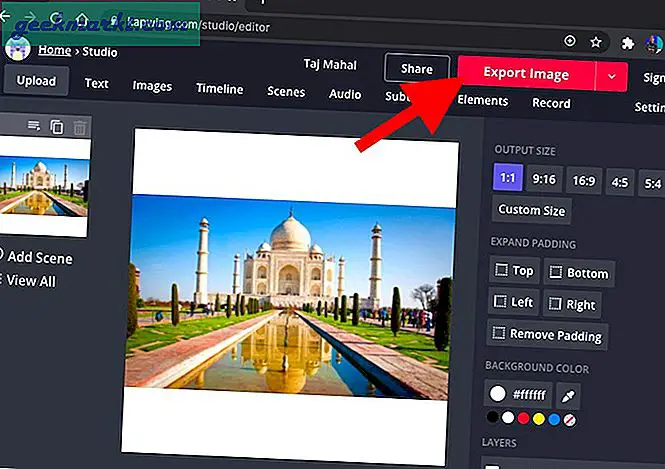
Und schließlich können Sie das quadratische Bild mit der weißen Polsterung herunterladen.
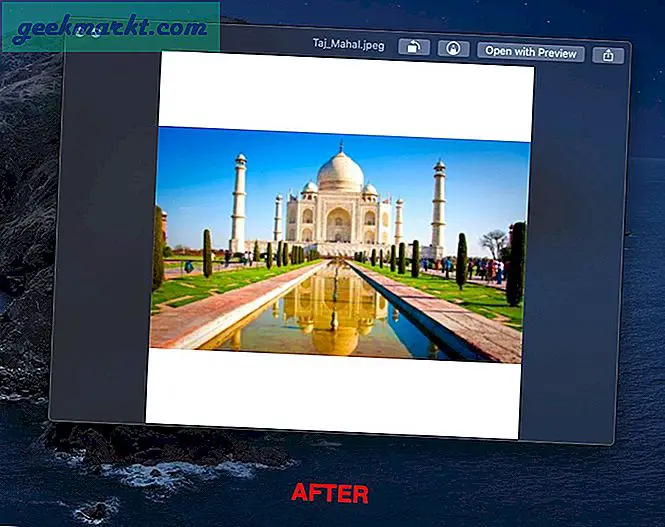
Option 2: Pixlr
Als nächstes, wenn Sie ein wenig Anpassung und einige möchten grundlegende Bearbeitungswerkzeuge Sie können einen kostenlosen Online-Editor namens Pixlr verwenden. Als Web-Tool ist es betriebssystemunabhängig und kann direkt in Ihrem Webbrowser verwendet werden.
1. Gehen Sie zunächst zur Pixlr-Site und wählen Sie die Option „Öffnen Sie das Bild vom Computer”.
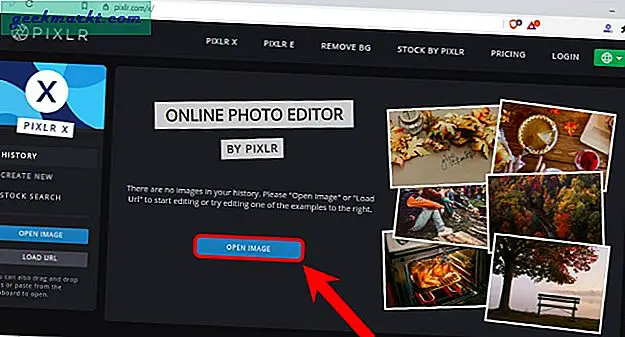
2. Navigieren Sie in diesem Fenster zu dem Ordner, in dem Ihr Foto gespeichert ist, wählen Sie ihn aus und klicken Sie auf die Schaltfläche „Öffnen”.
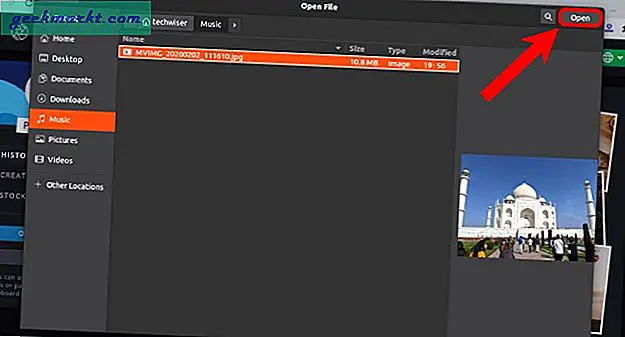
3. Mit der obigen Aktion wird das Foto im Pixlr-Editor geöffnet. Klicken Sie nun auf “EigenschaftenOption in der oberen linken Ecke.
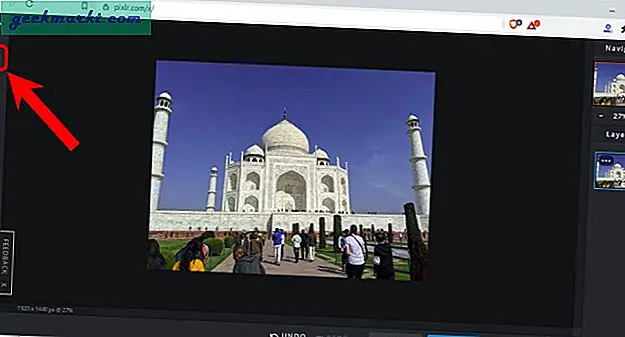
4. Klicken Sie unter Eigenschaften auf “Leinwandgröße" Taste.
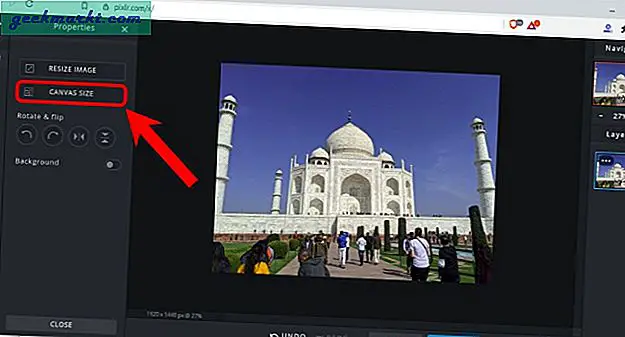
4. Nun müssen wir den gleichen Wert für die Höhe und Breite in Pixel eingeben. Passen Sie für ein Landschaftsbild die Höhe an die Breite an. Passen Sie für ein Porträtbild die Breite an die Höhe an.
Da sich mein Foto im Querformat befindet, ändere ich die Leinwandhöhe des Fotos an die Breite. Nachdem Sie mit den Änderungen fertig sind, klicken Sie auf „AnwendenSchaltfläche, um die Änderungen zu übernehmen.
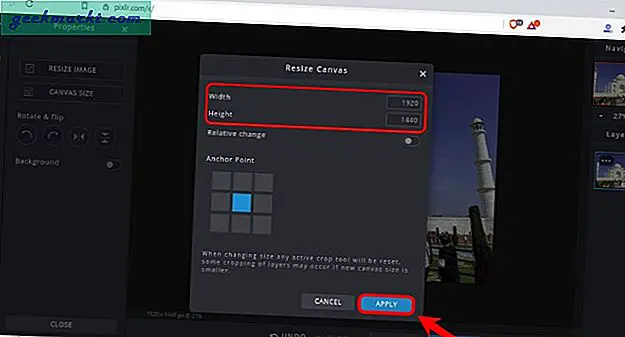
5. Nach dem Anwenden der Änderungen sieht es im Pixlr-Editor so aus. Stell sicher dass du hast schaltete den Knebel ein neben der Hintergrundoption auf der linken Seite. Im folgenden Bild haben wir oben und unten auf dem Foto Leerzeichen hinzugefügt, um es quadratisch zu machen, ohne Details zu verzerren oder zu verlieren.
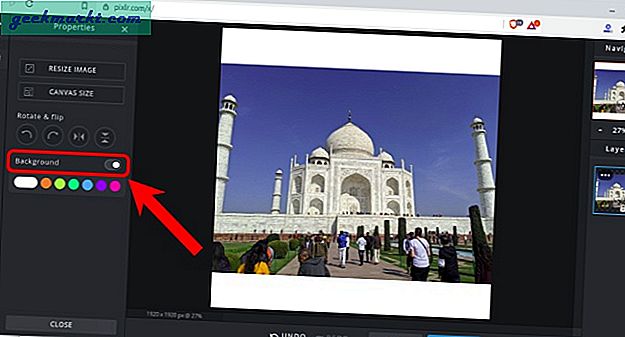
6. Um das Foto zu speichern, klicken Sie auf „speichern”In der unteren Leiste.
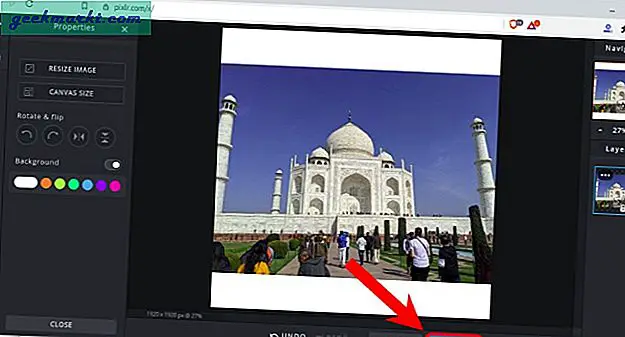
7. Wählen Sie auf der Seite Bild speichern die Option „JPEGLassen Sie die Qualitätseinstellung auf dem Standardformat und klicken Sie auf „Herunterladen" Taste.
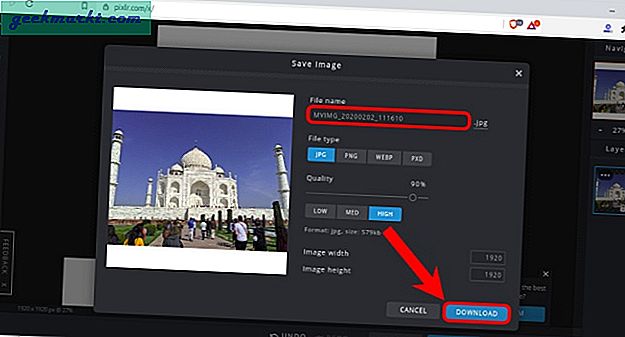
8. Klicken Sie in diesem Fenster auf „speichern”, Um das Foto zu speichern.
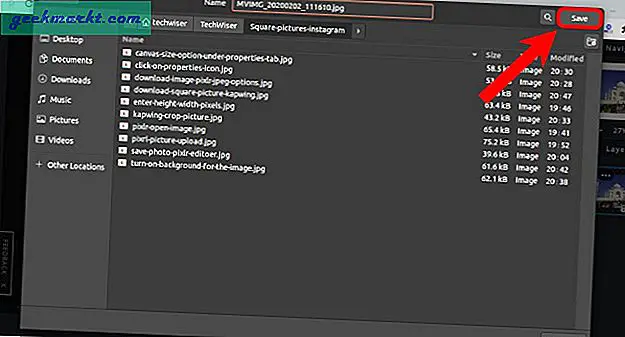
Option 3: Mac App
Wenn Sie häufig Bilder von Ihrem Laptop hochladen, ist es besser, eine dedizierte App als einen Online-Konverter zu verwenden. Eine gute App, um schnell ein Bildquadrat ohne Zuschneiden zu erstellen, ist der Polarr Photo Editor. Es ist im macOS App Store erhältlich.
Öffnen Sie nach dem Herunterladen des Polarr Photo Editors die Editor-App und importieren Sie das Bild. Klicken Sie nach dem Laden des Bildes auf die Registerkarte Anpassungen auf der rechten Seite des Bildschirms. Scrollen Sie nach unten und klicken Sie auf "Rand'.Wählen Sie nun das Seitenverhältnis und die Rahmenfarbe aus dem verfügbaren benutzerdefinierten Menü. Wenn Sie auf Speichern klicken, werden Änderungen am Foto gespeichert und die iPhoto-Bibliothek wird sofort aktualisiert. Wenn Sie ein iPhone verwenden, befindet es sich wahrscheinlich auch in Ihrer iPhone-Fotobibliothek.
Laden Sie Polarr Photo Editor herunter
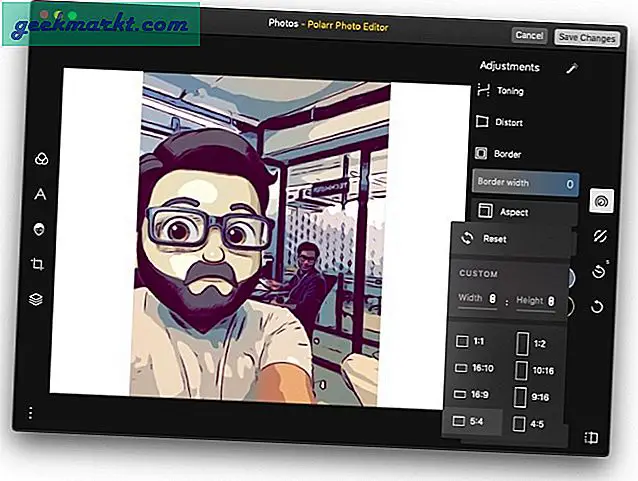
Option 4: Windows App
Quadratische Größe No Crop Photo Maker ist eine Windows-App, mit der Sie ein Bild schnell in eine quadratische Größe konvertieren können. Die App ist im Windows Store erhältlich und kann kostenlos heruntergeladen werden.
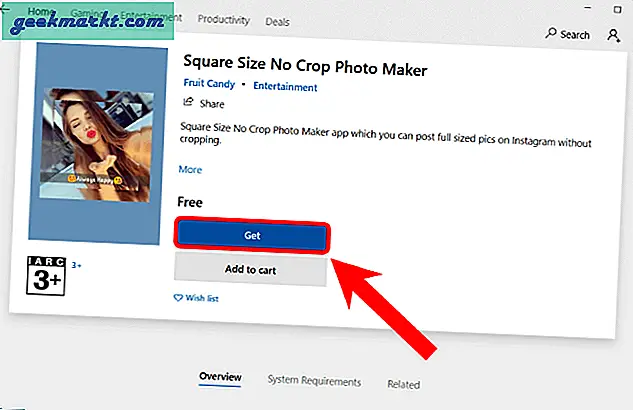
Öffnen Sie nach dem Herunterladen die App und klicken Sie auf „Galerie" Schaltfläche, um ein Foto auszuwählen, das importiert und bearbeitet werden soll.
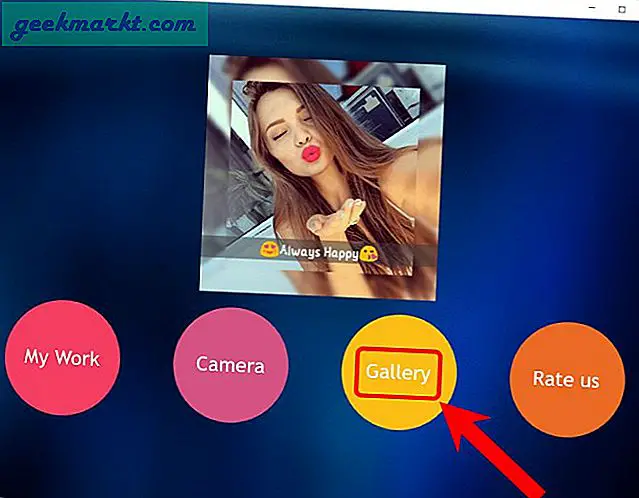
Nachdem ein Foto importiert wurde, sehen Sie unten eine Reihe von Bearbeitungsoptionen. Sie können feste oder unscharfe Hintergründe auswählen. Darüber hinaus können Sie aus mehreren Bearbeitungsoptionen wie Aufklebern, Effekten usw. auswählen. Wenn Sie mit der Bearbeitung des Bildes fertig sind, klicken Sie oben rechts auf das Download-Symbol. Wenn Sie einige Optionen oder die Schaltfläche zum Herunterladen nicht sehen können, wechseln Sie in den Vollbildmodus. Die App scheint für den Vollbildmodus optimiert zu sein.
Laden Sie Square Size Photo Maker herunter
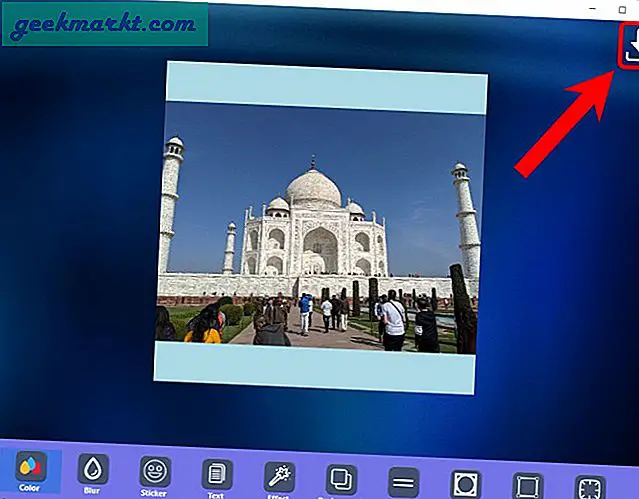
Das waren also 4 einfache Möglichkeiten, ein Fotoquadrat ohne Zuschneiden zu erstellen. Es ist wirklich hilfreich, wenn Sie ein Landschafts- oder Hochformatfoto auf Instagram hochladen müssen. Für weitere Fragen oder Probleme lassen Sie es mich in den Kommentaren unten wissen.
Lesen Sie auch:So ändern Sie das Thema von Instagram-DMs